Найстройки вызываются из главного меню Файл->Предпочтения в Простом виде
программы, либо Файл->Настройки->Предпочтения в Профессиональном.
 - По умолчанию AutoClickExtreme хранит сделанные Записи в той директории, куда
она устанавливается. Но по желанию пользователю можно назначить отдельную
папку для хранения Записей./span>
- По умолчанию AutoClickExtreme хранит сделанные Записи в той директории, куда
она устанавливается. Но по желанию пользователю можно назначить отдельную
папку для хранения Записей./span>
 - В этих окошках можно по желанию изменить сочетание клавиш для
вызова начала Записи, Воспроизведения, либо их прерывания. Указанные на
скриншоте значения устанавливаются по умолчанию. Если хотя бы одно из этих
значений совпадает с таким же сочетанием клавиш, которое Вы используете в другой
программе, настоятельно рекомендуется сменить значение. Для этого кликните в
поле редактирования соответствующего окошка и нажмите другое сочетание клавиш,
либо клавишу Delete, чтобы вообще "отменить" горячую клавишу для данного вида
действия.
- В этих окошках можно по желанию изменить сочетание клавиш для
вызова начала Записи, Воспроизведения, либо их прерывания. Указанные на
скриншоте значения устанавливаются по умолчанию. Если хотя бы одно из этих
значений совпадает с таким же сочетанием клавиш, которое Вы используете в другой
программе, настоятельно рекомендуется сменить значение. Для этого кликните в
поле редактирования соответствующего окошка и нажмите другое сочетание клавиш,
либо клавишу Delete, чтобы вообще "отменить" горячую клавишу для данного вида
действия.
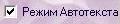 Режим Автотекста -
Режим, при котором команда вызова, набранная в любой программе Windows,
автоматически заменяется заданным текстом. Команда вызова и текст замены
задаются на второй закладке
Режим Автотекста -
Режим, при котором команда вызова, набранная в любой программе Windows,
автоматически заменяется заданным текстом. Команда вызова и текст замены
задаются на второй закладке
 . После
команды вызова необходимо нажать 2 раза клавишу Shift.
Подробнее...
. После
команды вызова необходимо нажать 2 раза клавишу Shift.
Подробнее...
 - Значит Вы можете смело выбирать мышкой в панели задач программы, в которых
будет производиться Запись - записываться эти клики не будут.
- Значит Вы можете смело выбирать мышкой в панели задач программы, в которых
будет производиться Запись - записываться эти клики не будут.
Подробнее:
При Воспроизведении AutoClickExtreme сама "догадается" какое окно вывести
на передний план.
Также не будут записываться клики мышью по трею. В этом нет
необходимости:
Во-первых, пиктограммы, отображаемые в трее часто меняют свое
положение;
Во-вторых, Вы можете до Записи вывести нужную программу на передний
план кликом мышью по соответстующей пиктограмме в трее. И во время Записи
произвести с уже открытым окном необходимые действия. А при воспроизведении
ACE сама откроет окно даже если оно находится в трее!
 Все записанные перемещения
легко удалить через главное меню
Действие(я)->Удалить перемещения курсора мышки
.
Все записанные перемещения
легко удалить через главное меню
Действие(я)->Удалить перемещения курсора мышки
.

